简介:office提供了强大而丰富的帮助功能,无需从其它的地方学习。office帮助可以通过多种方式打开。 方法一:快捷键F1 按下F1,会加载office.com帮助网站 方法二:点击问号? word、Ex......
2023-04-29 221 office帮助 使用office帮助
Excel本应一行的数据放在了两行,快速还原技巧,有的一些公司软件导出来的表格数据,本来放一行的,放在了两行,不利于数据分析,我们要把二行数据快速放到一行,如下图:
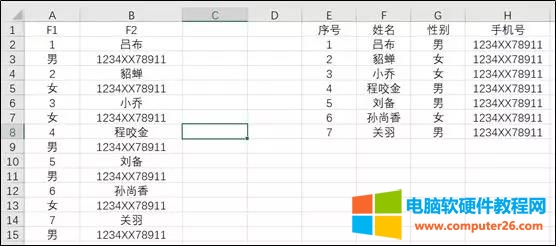
举一个简单的例子,比如左边的表格的两行数据是一条信息,我们要转换成右边一行的数据利于分析,这里的数据量少,如果数据量大的情况下可以用下面的方法进行处理
操作步骤如下所示:
1、在第一条数据的第一行最后面,接上第二行,也就是C2单元格的位置输入=A3,然后向右填充,向下填充,得到下面的结果;
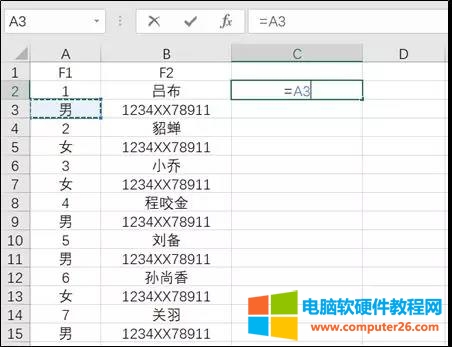
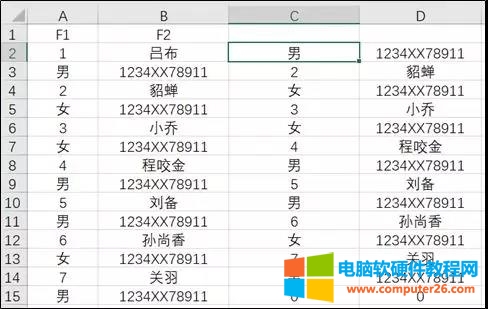
2、然后我们将数据,复制,在原位置,选择性粘贴为数值,这样将里面的公式进行去除;
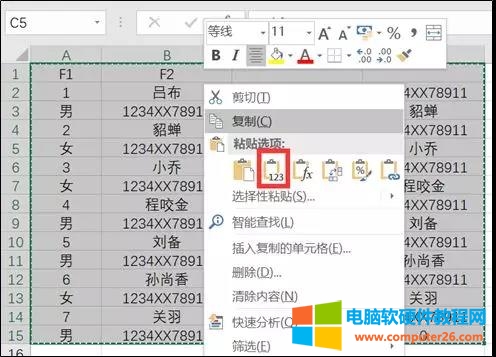
3、然后我们只需要将偶数行的数据保留,将奇数行的数据全部删除即可,有很多种方法,我用我一种方法,在E列建立一个辅助列,在E2输入1,然后选中两个单元格,E2和E3,然后再向下填充;
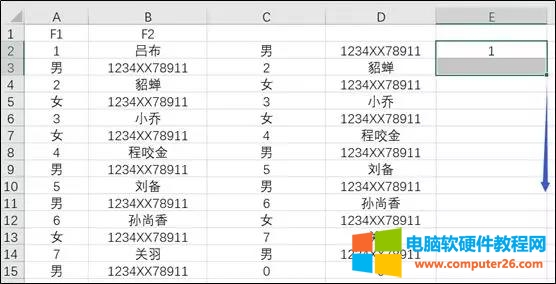
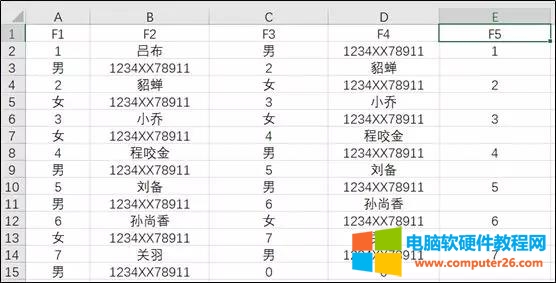
4、然后对E列进行筛选,筛选出空白的项目,将其进行删除掉;
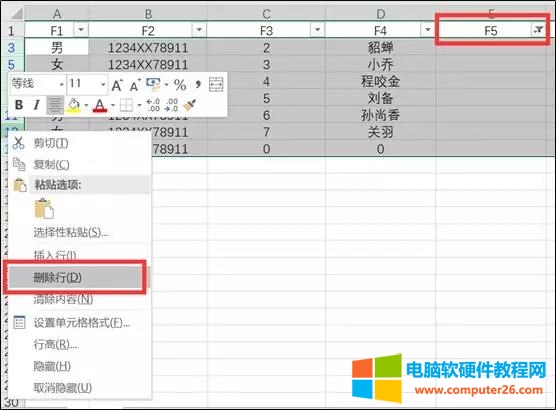
取消筛选后,将辅助列E列进行删除;
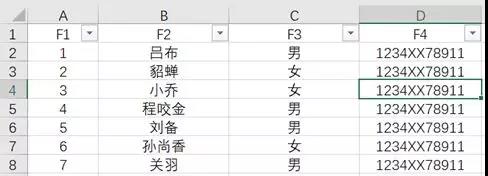
最后把第一行标题行的字段修改一下就可以了。
相关文章
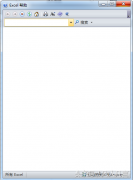
简介:office提供了强大而丰富的帮助功能,无需从其它的地方学习。office帮助可以通过多种方式打开。 方法一:快捷键F1 按下F1,会加载office.com帮助网站 方法二:点击问号? word、Ex......
2023-04-29 221 office帮助 使用office帮助
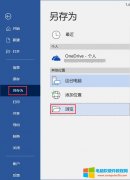
word 文档作为常用的办公软件之一,有时候也需要对正在使用的文档图片进行操作,比如导出修改再重新插入图片。如果图片多,保存起来可能会比较麻烦。这篇文章给大家带来的 wor......
2022-12-18 206 Word导出图片

我们知道,OneNote 绘图里已经包含有一些内置形状。但相对于 Office 的其他软件,如 Word,内置的形状相对很少。Word 里具有丰富的形状,而 OneNote 就寥寥几个。 数字笔记珍宝 Gem for One......
2023-09-18 238 OneNote

乘法为数学四则运算其中之一,很多人对于怎么在电脑上打出乘号不是很清楚,很多人都用大写X代替,那么,WPS/Word中数学符号乘号怎么打?这里,小编将分享几个方法给大家做参考。......
2022-11-09 351 WPS输入数学符号×乘号 Word输入数学符号×乘号
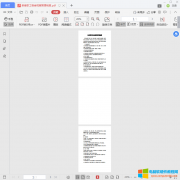
如果想将一个PDF文档中的某一页或者几页单独分离出来合成一个单独的PDF,该用什么软件?具体操作方法何如?本文,小编将图文并茂地讲解。 WPS提取法 第一步:启动 WPS ,并打开目标......
2023-01-12 222 PDF教程